快速精通软件教程含系统化结构>>> (内含193处实战经验、106处小技巧分享,共270集)
全命令教程4K版本已经上线!!! !限时1折,原千元教程,免费试看!!永久学习!!!精通软件必备
限时赠送系统化零基础结构课程 点击此处直达>>>
❤转型Preo/Creo产品结构设计加微信Creo2077 包就业可先学就业后再交费❤
注册登录即可免费学习!本站目前可免费注册成为会员!
注册审批或者升级会员请联系站长!QQ:2621139966 微信:Creo2077
重要知识点笔记:
- 合并继承可以将一个零件复制到另一个零件内。
- 合并继承在复制零件外的零件到零件内时可以选择零件所保留的属性。
- 合并继承功能可以将一个零件合并到当前零件中,或者将另一个零件的属性继承到当前零件中。
- 在零件环境下使用合并继承,只能从外部合并或继承零件。
- 合并继承支持添加主体、合并主体、剪切主体和相交等操作类型,相当于布尔运算。
- 可以选择复制基准平面、复制链路,以及继承外观、参数、名称、材料等属性。
- 更新控制包括自动更新、手动更新和非相关性,可以根据需要选择合适的更新方式。
思考:
- 合并继承功能在实际工业设计中有哪些典型的应用场景?
- 如何高效地利用合并继承功能进行复杂零件的设计和修改?
免费系统化曲面教程>>>(思路细节精讲)
联系站长; QQ:2621139966 微信:Creo2077 学习交流群; QQ1群:602849358 QQ2群:916477208
关于视频:
视频编号<023> 视频已为您加入隐藏水印
学习遇到问题欢迎加群一起学习讨论!
一.关于合并
1.关于合并元件
关于合并元件:
将两个零件放置到装配中后,使用“合并”可以将一个零件的材料副本添加到另一个零件中,或从另一个零件中切除此零件的材料副本。默认情况下,执行合并时,会将材料的副本从源零件添加到目标零件中。如果使用移除材料选项,则会从目标零件中切除源零件的几何。
PS:
•当正在合并的零件具有不同精度时,会显示一条消息,以指示目标零件的精度 (最多六位小数)。要撤消或移除合并或者切除,可删除源零件中的合并/切除特征。
•如果使用“合并”、镜像几何或添加装配特征来合并零件,系统不会显示在“绘图”模式下附加到合并模型尺寸中的几何公差。
当您将材料从一个零件合并到另一个零件时,会将所有复制项 (曲面、边、注释、图元等) 放在与这些项在源零件中所在层同名的层上。如果目标零件中不存在层,则会创建层。该层的隐藏状况也会被复制。不会复制特征,但当特征位于源部件的层上时,会将属于该复制特征的所有项都放置于此层上。
2.示例:使用合并移除材料
示例:使用合并移除材料:
•源零件
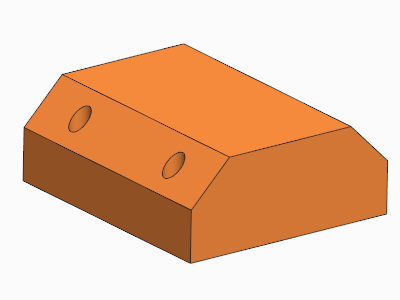
•目标零件
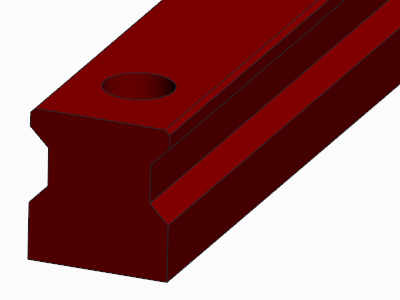
•已明确组装的零件
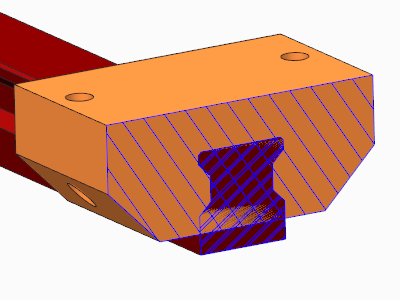
•带有移除材料的源零件和目标零件
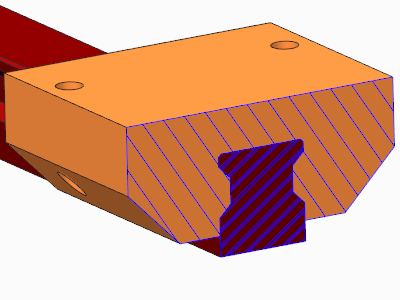
•移除目标零件材料后的源零件
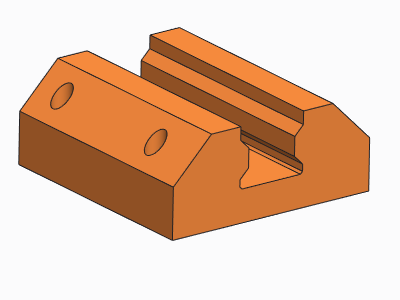
3.示例:创建合并的零件
示例:创建合并的零件:
要创建如下所示的示例,请组装“零件 A”,然后将它与“零件 B”合并。“零件 B”的特征首先会重新生成,然后与“零件 A”的特征相交以形成合并后的零件。
当一个零件的实体部分与另一个零件的空位部分 (如,孔或切口) 相交时,会自动填充这些区域。但是,如果现在在新“零件A”中创建一个“穿透”(Through All) 孔,不管原点在何处,它都将穿透所有特征。可将已合并的零件同其它零件进行合并,来创建多重子零件关系。
•源零件

•目标零件

•合并零件

4.合并装配中的两个零件
合并装配中的两个零件:
1.检索一个装配,选择其中的一个零件,单击鼠标右键,然后选取“激活”(Activate)。
PS:将在选定的已激活目标零件中创建合并特征。
2.从装配中选择另外一个源零件作为要从中复制几何的参考模型,然后单击“获取数据”(Get Data) > “合并/继承”(Merge/Inheritance)。“合并/继承”(Merge/Inheritance) 选项卡打开,默认情况下会选择源零件。可通过从“模型树”或图形窗口中选择不同的零件来替换源零件。
3.设置参考类型:
“在上下文中”(In Context) - 在装配 (默认) 的上下文中创建参考。
“外部”(External) - 在模型之间创建直接参考。
4.使用以下操作定义创建的合并特征的类型:
“添加主体”(Add Bodies) - 复制源零件的主体并将其作为主体添加到目标零件中,从而增加目标零件中的主体数。
“合并”(Merge) - 复制源零件的几何并将其与目标零件的几何合并。当源零件中有多个主体时,它们将被合并为 1 个主体,并被复制到目标零件中。
“切削”(Cut) - 从目标零件的几何中移除源零件的几何。
“相交”(Intersect) - 将源零件的几何与目标零件的几何相交以保留共享几何。
添加、移除几何或与其相交时,“主体选项”(Body Options) 选项卡将变为可用。
5.单击“参考”(References) 定义下列选项:
编辑 (Edit) - 控制注释特征的传递。
“复制基准平面”(Copy Datum planes) - 将复制基准平面从源零件切换到目标零件。
PS:只有“从属”(Dependent) 选项为活动选项时,才可以复制基准平面。如果特征独立,则不复制基准。基准只可使用现有几何来重新调整。
“复制面组”(Copy Quilts) - 从参考零件切换复制面组。
“包括构造主体”(Include Construction Bodies) - 在合并特征中,将包括构造主体从参考零件切换到目标零件。选中“包括构造主体”(Include Construction Bodies) 复选框时,会复制构造主体并将其添加到目标零件中。
6.单击“选项”(Options) 定义以下内容:
“包括属性”(Include Properties) - 定义在添加主体或几何时,要包括在合并特征中的复制参考的属性。默认情况下,会复制后续列表中的所有属性。然后,您可以决定不想复制哪些属性。
▪“外观”(Appearance) - 应用于继承几何的外观。只有分配给参考模型实体曲面的外观颜色才会传递至目标模型。
▪“参数”(Parameters) - 合并图元的参数。
▪“名称”(Names) - 名称。清除后,将为合并图元提供类属名称。
▪“层”(Layers) - 层分配。将合并图元置于目标零件中存在的同名层上。
▪“材料”(Materials) - 材料分配。如果目标零件中不存在该材料,则会将其复制到目标零件并分配给新创建的主体。
PS:连同材料复制质量属性。
▪“构造 - 是/否”(Construction yes/no) - 主体的构造属性,即主体是否为构造主体。
“更新复制的几何”(Copied Geometry Update) - 设置合并特征的更新首选项。
▪“自动更新”(Automatic Update) - 保持当前特征与原始几何的关系。
▪“手动更新”(Manual Update) - 暂时挂起当前特征与原始几何的关系。如果原始零件发生变化,当前特征不会更改。只要原始几何在会话中,便可随时更新合并特征。单击“提供通知”(Provide Notification) 复选框,可在源几何更新时接收通知。
▪“非相关性”(No Dependency) - 创建独立的合并特征。
PS:如果“合并”特征是独立的,就无法外部化特征。
“重新调整基准”(Refit Datums) (复制基准平面时可用) - 更改已复制基准平面的尺寸或参考。“重新调整基准”(Refit Datums) 对话框打开。选择基准并选取“大小”(Size) 以编辑选定基准的宽度和高度。如果“锁定长宽比”(Lock aspect ratio) 复选框被选择,则更改这些值中的某个值时,原始长宽比将保持不变。或者,选取“参考”(Reference) 以更改选定基准的参考。
7.单击“主体选项”(Body Options) 以确定受此特征影响的主体。
添加几何时,可将生成的几何添加到选定主体或以下主体选项之一:
▪新主体 - 选中“创建新主体”(Create new body) 复选框
▪现有主体 - 在收集器中右键单击主体,然后单击“移除”(Remove)。在零件中选择一个不同的主体。
移除几何时,可将其从选定主体或目标零件中的所有主体中移除。
使几何相交时,可与选定主体或目标零件中的所有主体相交。
8.单击“属性”(Properties),更改“合并”特征名。
9.单击 ,完成“合并”特征。
5.合并限制条件
合并限制条件:
源零件不能是下列零件之一:
•装配基准平面
•子装配
•类属模型零件的实例(用另一个名称复制该零件实例并使用该副本)
•钣金件零件
目标零件不能是下列零件之一:
•装配基准平面
•子装配
•与零件 1 相同的零件(第一个零件本身)
•装配阵列的一部分
此外,还将应用以下规则:
•如果目标零件参考的是装配元件而不是源零件,该装配必须在会话中,特征放置才可以更新。
•移除材料后,删除或隐含源零件来查看合并零件。
•如果用坐标系的“居中”(Centered)放置约束将目标零件放置到装配中,则用于放置的所有装配坐标系参考必须都属于源零件。
•必须显式组装零件。如果零件是使用封装选项组装的,则不能使用该零件。
•如果将已经切除的元件组装到装配基准平面,系统就将它创建成没有放置偏移尺寸的元件。
•如果在移除材料操作中使用的参考模型上应用尺寸收缩,则包含该合并特征的模型反映不出收缩尺寸。使用原始尺寸(收缩前)。
6.创建外部合并特征
创建外部合并特征:
1.创建合并特征,然后单击“合并/继承”(Merge/Inheritance) 选项卡中的 “外部”(External)。
2.单击 “打开”(Open),然后选择元件。“元件放置”(Component Placement) 对话框打开,选定的元件在附件窗口中。
3.从“约束类型”(Constraints Type) 列表中选取“默认”(Default),将外部合并特征放置在默认位置,或使用一组约束将其放置在不同的位置。
4.单击 ,完成特征放置。
PS:“编辑放置”(Edit Placement) 更改放置参考。
5.使用“选项”(Options) 和“属性”(Properties) 选项卡定义外部合并特征属性。
PS:属性选项与标准合并特征相同。
6.单击确定 完成外部合并特征。
7.编辑合并特征定义
编辑合并特征定义:
1.在“模型树”中右键单击合并特征,从快捷菜单中选取 。“合并/继承”(Merge/Inheritance) 选项卡随即打开。
2.选择参考以创建自动放置约束,或单击 “编辑放置”(Edit Placement) 修改约束类型、参考和偏移。
3.单击“参考”(References),然后编辑下列选项:
“编辑”(Edit) - 控制注释特征的传递。
“复制基准平面”(Copy Datum planes) - 将复制基准平面从参考零件切换到源零件。
“复制面组”(Copy Quilts) - 从参考零件切换复制面组。
“包括构造主体”(Include Construction Bodies) - 在合并特征中,将包括构造主体从参考零件切换到源零件。选中“包括构造主体”(Include Construction Bodies) 复选框时,会复制构造主体并将其添加到源零件中。
4.单击“选项”(Options) 以编辑以下定义:
“包括属性”(Include Properties) - 定义欲在目标零件和源零件之间进行关联的已复制参考的属性。
“更新复制的几何”(Copied Geometry Update) - 设置合并特征的更新首选项。
“重新调整基准”(Refit Datums) (复制基准平面时可用) - 更改已复制基准平面的尺寸或参考。
5.单击“主体选项”(Body Options) 以确定受此特征影响的主体。
6.单击“属性”(Properties),并在“名称”(Name) 文本框中为“合并”特征输入一个新名称。
7.单击 “打开”(Open) 更改合并的零件的参考模型。会出现一条警告消息。
8.单击“是”(Yes) 确认更改,然后从“族树”(Family Tree) 对话框中选择一个替代实例作为参考。
9.单击“确定”(OK) 接受选择。请注意,新参考模型将在参考收集器中被更新。
PS:项仅适用于具有族表的零件。
10.单击 。合并特征将根据已定义的更改进行重新生成。
二.关于继承
1.关于继承特征
关于继承特征:
继承特征允许将几何和特征数据从装配内的参考零件向目标零件进行单向关联传播。即使参考零件不在会话中,创建的目标零件也完全起作用。
使用继承特征可创建现有模型的变体。继承特征以所有同参考零件(它从此参考零件衍生出来)一样的几何和数据开始。可以定义继承特征的下列各种项:
•尺寸值、公差和边界
•几何公差(注释部分)
•参数
•参考
•特征,特征的隐含、恢复或拭除状态
•注解
•符号
•表面粗糙度
在模型树中选择继承特征时,可以访问“可变项”(Varied Items) 对话框,单击鼠标右键并执行以下操作之一:
•单击“可变项”(Varied Items)。
•单击  ,然后单击“合并/继承”(Merge/Inheritance) 选项卡中的“选项”(Options) > “可变项”(Varied Items)。
,然后单击“合并/继承”(Merge/Inheritance) 选项卡中的“选项”(Options) > “可变项”(Varied Items)。
PS:
•“可变项”对话框中标有  的可变项是最近添加的修改。用户可添加新的可变项、重新定义它们或移除现有可变项。
的可变项是最近添加的修改。用户可添加新的可变项、重新定义它们或移除现有可变项。
•可变项设置在“可变项”(Varied Items) 对话框的值单元格中以 * 标识,并采用参考模型的值。
在“模型树”中,
•  - 标识继承特征。
- 标识继承特征。
•  - 标识已定义可变项的继承特征
- 标识已定义可变项的继承特征
2.创建继承特征
创建继承特征:
1.检索一个装配,选择其中的一个零件,单击鼠标右键,然后选取 “激活”(Activate)。
2.从装配中选择另外一个零件作为要从中复制几何的参考模型,然后单击“获取数据”(Get Data) > “合并/继承”(Merge/Inheritance)。“合并/继承”(Merge/Inheritance) 选项卡打开,默认情况下会选择参考模型。可从模型树或图形窗口中选择不同的零件作为参考模型。
3.单击 “合并/继承”(Merge/Inheritance) 可在合并 (默认) 和继承模式之间进行切换。
4.设置参考类型:
“在上下文中”(In Context) - 将参考类型设置为装配上下文 (默认)。
“外部”(External) - 将参考类型设为外部。
5.使用下列选项定义继承特征属性:
“添加主体”(Add Bodies) - 复制参考零件的主体并将其作为主体添加到目标零件中,从而增加目标零件中的主体数。
“合并”(Merge) - 复制参考零件的几何并将其与源零件的几何合并。如果参考零件中有多个主体,则会将它们合并为 1 个主体,并将其作为新主体复制到目标零件或复制到现有主体。
“切削”(Cut) - 从目标零件的几何中移除参考零件的几何。
“相交”(Intersect) - 将参考零件的几何与目标零件的几何相交以保留共享几何。
添加、移除几何或与其相交时,“主体选项”(Body Options) 选项卡将变为可用。
6.单击“参考”(References) 更改以下选项。
“复制面组”(Copy Quilts) - 从修改模型切换到复制面组。
“包括构造主体”(Include Construction Bodies) - 在继承特征中,将包括构造主体从参考零件切换到源零件。选中“包括构造主体”(Include Construction Bodies) 复选框时,会复制构造主体并将其添加到目标零件中。
7.单击“选项”(Options) 更改以下选项:
“包括属性”(Include Properties) - 定义在添加主体或材料时,要包括在继承特征中的复制参考的属性。默认情况下,会复制后续列表中的所有属性。然后,您可以决定不想复制哪些属性。
▪“外观”(Appearance) - 应用于继承几何的外观。只有分配给参考模型实体曲面的外观颜色才会传递至目标模型。
▪“参数”(Parameters) - 继承图元的参数。
▪“名称”(Names) - 名称。清除后,将为继承图元提供类属名称。
▪“层”(Layers) - 层分配。将继承图元置于目标零件中存在的同名层上。
▪“材料”(Materials) - 材料分配。如果目标零件中不存在该材料,则会将其复制到目标零件并分配给新创建的主体。
PS:连同材料复制质量属性。
▪“构造 - 是/否”(Construction yes/no) - 主体的构造属性,即主体是否为构造主体。
“更新复制的几何”(Copied Geometry Update) - 设置继承特征的更新首选项。
▪“自动更新”(Automatic Update) - 保持当前特征与原始几何的关系。
▪“手动更新”(Manual Update) - 暂时挂起当前特征与原始几何的关系。如果原始零件发生变化,当前特征不会更改。只要原始几何在会话中,便可随时更新继承特征。
▪“非相关性”(No Dependency) - 创建独立的继承特征。
PS:如果继承特征是独立的,则无法外部化特征。
“重新调整基准”(Refit Datums) (复制基准平面时可用) - 更改已复制基准平面的尺寸或参考。“重新调整基准”(Refit Datums) 对话框打开。选择基准并选取“大小”(Size) 以编辑选定基准的宽度和高度。如果“锁定长宽比”(Lock aspect ratio) 复选框被选择,则更改这些值中的某个值时,原始长宽比将保持不变。或者,选取“参考”(Reference) 以更改选定基准的参考。
“可变项”(Varied Items) - 打开“可变项”(Varied Items) 对话框。定义可变项属性。
8.单击“主体选项”(Body Options) 以确定受此特征影响的主体。
添加材料时,可将生成的几何添加到选定主体或下列其中一个主体选项中:
▪新主体 - 选中“创建新主体”(Create new body) 复选框
▪不同主体 - 在收集器中右键单击主体,然后单击“移除”(Remove)。在零件中选择一个不同的主体。
移除材料时,可将几何从选定主体或目标零件中的所有主体中移除。
使几何相交时,可与选定主体或目标零件中的所有主体相交。
9.单击“属性”(Properties) 以更改继承特征的名称。
10.单击确定,完成继承特征。由  可见指示符标识的新继承特征随即显示在“模型树”中。定义了可变项的继承特征在模型树中由
可见指示符标识的新继承特征随即显示在“模型树”中。定义了可变项的继承特征在模型树中由  可见指示符标识。
可见指示符标识。
3.继承特征功能
继承特征功能:
•参考零件和目标零件都在同一会话中时,参考零件中的更改会关联传播到从属继承特征中。可以控制继承特征是否从属于参考零件。
•参考零件不在当前会话中时,也可创建或修改各种项。
•添加或移除材料几何。
•可变项值可由继承特征所拥有的关联参数驱动。可使用 Creo Parametric 工具,通过手动、关系或族表等方式修改关联参数。
•更改注释属性的能力。
•继承特征到外部继承特征的转换。
•嵌套继承特征。
•监视“继承”的子特征和零件中参考这些特征的其它特征之间的父项和子项关系。
可对继承特征的可变项执行以下操作。
|
可变项
|
操作
|
|---|---|
|
特征
|
隐含、还原、拭除、恢复
|
|
参数
|
值
|
|
参考
|
新建、受影响的特征
|
|
3D 注解
|
复制、不复制、可见性
|
|
3D 符号
|
复制、不复制
|
|
表面粗糙度
|
复制、不复制、值
|
|
几何公差
|
复制、不复制、值
|
|
尺寸
|
值、公差、边界、可变属性 (注释备份)
|
PS:当模型树中已有继承或外部继承特征时,在模型树中右键单击继承特征,然后从快捷菜单中选择“可变项”(Varied Items)。“可变项”(Varied Items) 对话框打开。
4.在继承特征中定义可变尺寸
在继承特征中定义可变尺寸:
1.检索一个装配,选择其中的一个零件,单击鼠标右键,然后选取“激活”(Activate)。
2.从装配中选择另外一个零件作为要从中复制几何的参考模型,然后单击“获取数据”(Get Data) > “合并/继承”(Merge/Inheritance)。“合并/继承”(Merge/Inheritance) 选项卡打开,默认情况下会选择参考模型。可从模型树或图形窗口中选择不同的零件作为参考模型。
3.单击 “合并/继承”(Merge/Inheritance) 可在合并 (默认) 和继承模式之间进行切换。
4.单击“选项”(Options)。
5.单击“可变项”(Varied Items)。“可变项”(Varied Items) 对话框和一个显示继承模型的辅助窗口将打开。
6.选择一个继承模型的特征。选定特征的尺寸将出现在模型窗口中。
7.选择特征尺寸。这些尺寸在“可变项”(Varied Items) 对话框中列出。
8.在“新值”(New Value) 框中输入新尺寸值。
PS:要改变尺寸属性但不改变其值,请在“新值”(New Value) 下键入 * (星号)。
9.要显示“可变属性”(Varied Props) 列,请执行以下操作:
a.单击  。“可变尺寸表列设置”(Varied Dimension Table Column Setup) 对话框打开。
。“可变尺寸表列设置”(Varied Dimension Table Column Setup) 对话框打开。
b.在“不显示”(Not Displayed) 下,选择“可变属性”(Varied Props),然后单击 。“可变属性”(Varied Props) 移至“显示”(Displayed) 部分。
c.单击“确定”(OK)。“可变尺寸表列设置”(Varied Dimension Table Column Setup) 对话框随即关闭。
10.在“可变属性”(Varied Props) 下,执行以下操作之一:
◦选择此复选框可在下一个继承特征更新期间保留已更改的属性。
◦清除此复选框可覆盖属性更改并返回到原始属性值。
11.要移除尺寸,请从列表中选择它并单击  。要添加尺寸,请单击
。要添加尺寸,请单击  并选择继承模型的其它特征。
并选择继承模型的其它特征。
12.单击“确定”(OK)。
PS:新定义可变尺寸,在模型树中右键单击继承特征,然后在快捷菜单中选择“可变项”(Varied Items)。“可变项”(Varied Items) 对话框打开。
5.在继承特征中定义尺寸边界
在继承特征中定义尺寸边界:
1.检索一个装配,选择其中的一个零件,单击鼠标右键,然后选取“激活”(Activate)。
2.从装配中选择另外一个零件作为要从中复制几何的参考模型,然后单击“获取数据”(Get Data) > “合并/继承”(Merge/Inheritance)。“合并/继承”(Merge/Inheritance) 选项卡打开,默认情况下会选择参考模型。可从模型树或图形窗口中选择不同的零件作为参考模型。
3.单击 “合并/继承”(Merge/Inheritance) 可在合并 (默认) 和继承模式之间进行切换。
4.定义可变尺寸。
5.单击  。“可变尺寸表列设置”(Varied Dimension Table Column Setup) 对话框打开。
。“可变尺寸表列设置”(Varied Dimension Table Column Setup) 对话框打开。
6.从“不显示”(Not Displayed) 列表中选择新的尺寸边界,然后单击  。新尺寸边界将移动到“显示”(Displayed) 部分。
。新尺寸边界将移动到“显示”(Displayed) 部分。
7.单击“确定”(OK)。“可变尺寸表列设置”(Varied Dimension Table Column Setup) 对话框随即关闭。
8.从“可变项”(Varied Items) 列表中选择尺寸,单击“新尺寸边界”(New Dim Bound) 单元格,然后从列表中选择以下值限制之一:
◦上限 (Upper) - 设置尺寸值为最大(基于公称尺寸值加上公差来生成几何)。
◦中间 (Middle) - 设置尺寸值为公称值与上、下公差平均值之和。
◦下限 (Lower) - 设置尺寸值为其最小(基于公称尺寸值减去公差生成几何)。
◦公称 (Nominal) - 设置尺寸值为公称值(基于精确的理想尺寸生成几何体)。
9.单击“确定”(OK)。
PS:新定义可变尺寸边界,在模型树中右键单击继承特征,然后在快捷菜单中选择“可变项”(Varied Items)。“可变项”(Varied Items) 对话框打开。
6.创建外部合并特征
继承特征中定义可变特征:
1.检索一个装配,选择其中的一个零件,单击鼠标右键,然后选取“激活”(Activate)。
2.从装配中选择另外一个零件作为要从中复制几何的参考模型,然后单击“获取数据”(Get Data) > “合并/继承”(Merge/Inheritance)。“合并/继承”(Merge/Inheritance) 选项卡打开,默认情况下会选择参考模型。可从模型树或图形窗口中选择不同的零件作为参考模型。
3.单击 “合并/继承”(Merge/Inheritance) 可在合并 (默认) 和继承模式之间进行切换。
4.单击“选项”(Options)。
5.单击“可变项”(Varied Items)。“可变项”(Varied Items) 对话框和一个显示继承模型的单独窗口将打开。
6.单击“特征”(Features) 选项卡,选择一个继承模型的特征。选定的特征会在模型中突出显示显示,并将添加到“可变项”(Varied Items) 对话框的特征列表中。
7.要移除尺寸,请从列表中选择它并单击  。要添加尺寸,请单击
。要添加尺寸,请单击  并选择继承模型的其它特征。
并选择继承模型的其它特征。
8.要隐含、恢复或拭除某个特征,从列表中选择它,然后从“新状况”(New Status) 列表中选取下列极限值之一:
◦恢复 (Resumed)(默认值)
◦隐含
◦已拭除
9.单击“确定”(OK)。
PS:要重新定义可变特征,在模型树中右键单击继承特征,然后在快捷菜单中选择“可变项”(Varied Items)。“可变项”(Varied Items) 对话框打开。
7.定义继承或外部继承特征中的可变参考
定义继承或外部继承特征中的可变参考:
1.检索一个装配,选择其中的一个零件,单击鼠标右键,然后选取“激活”(Activate)。
2.从装配中选择另外一个零件作为要从中复制几何的参考模型,然后单击“获取数据”(Get Data) > “合并/继承”(Merge/Inheritance)。“合并/继承”(Merge/Inheritance) 选项卡打开,默认情况下会选择参考模型。可从模型树或图形窗口中选择不同的零件作为参考模型。
3.单击 “合并/继承”(Merge/Inheritance) 可在合并 (默认) 和继承模式之间进行切换。
4.单击“选项”(Options)。
5.单击“可变项”(Varied Items)。“可变项”(Varied Items) 对话框和一个显示继承模型的单独窗口将打开。
6.单击“参考”(References) 选项卡,然后单击  (默认设置)。
(默认设置)。
7.选择继承特征中要替换的参考图元。选择对象被限定为继承特征的子特征。
8.选择继承特征内部或外部的新参考。(新参考将替换前一个参考)。替换参考的图元类型必须相同。“定义子特征”(Define Sub-Features) 对话框随即打开。
9.选择要替换其参考的子特征。
PS:如果已列出可变参考,您要进行更改,请单击“新参考”(New Refs) 下面的项来重新定义可变参考项,或单击“子特征”(Sub-Feat) 下面的项重定特征参考。
10.单击  进行选择,然后一次添加一个子特征,或单击“所有参考子特征”(All ref sub-feats) 添加所有子特征。您可能要添加所有子特征,然后选择并单击
进行选择,然后一次添加一个子特征,或单击“所有参考子特征”(All ref sub-feats) 添加所有子特征。您可能要添加所有子特征,然后选择并单击  以删除不希望包括的子特征。
以删除不希望包括的子特征。
11.单击“确定”(OK) 接受子特征的选择,然后关闭“定义子特征”(Define Sub-Features) 对话框。
12.单击“确定”(OK) 关闭“可变项”(Varied Items) 对话框。参考即被替换。
PS:
•要替换继承特征的子特征的所有参考,请在“模型树”中右键单击子特征,然后从快捷菜单中选取  。“编辑参考”(Edit References) 对话框随即打开,从中您可以更改参考,使其可变。可变参考项随后会被添加到继承特征,并且该继承特征会重新生成。
。“编辑参考”(Edit References) 对话框随即打开,从中您可以更改参考,使其可变。可变参考项随后会被添加到继承特征,并且该继承特征会重新生成。
•要更改各列在“可变项”(Varied Items) 对话框中的显示方式,请单击  。
。
8.可变参考
可变参考:
如果模型包含继承特征或其它数据共享特征时,可以将继承特征中所包含的参考重定参考至继承特征外部的图元。在装配中,只要模型位于装配内,即可创建目标模型以外的模型的参考。
参考 (原始) 零件在“合并/继承”(Merge/Inheritance) 选项卡上的参考收集器中列出,而目标零件 (在“模型树”中激活的零件) 包含继承特征。参考发生变化时,仅在目标零件内进行更改,而原始零件不变。要更改原始零件和目标模型的参考,应移除可变参考,并对原始零件进行更改。
PS:
•可以替换所有类型特征的参考,但嵌套继承特征和使用曲面或链集合定义参考的那些特征除外。
•您只能使用继承特征内部的参考来替换“注释特征”(子继承特征)的参考。
•单击“模型”(Model) > “操作”(Operations) > “替换参考”(Replace References) 可使用继承特征子节点的“替换参考”命令。有关详细信息,请在“帮助中心”中进行搜索。
9.继承特征中定义可变参数
继承特征中定义可变参数:
1.检索一个装配,选择其中的一个零件,单击鼠标右键,然后选取“激活”(Activate)。
2.从装配中选择另外一个零件作为要从中复制几何的参考模型,然后单击“获取数据”(Get Data) > “合并/继承”(Merge/Inheritance)。“合并/继承”(Merge/Inheritance) 选项卡打开,默认情况下会选择参考模型。可从模型树或图形窗口中选择不同的零件作为参考模型。
3.单击 “合并/继承”(Merge/Inheritance) 可在合并 (默认) 和继承模式之间进行切换。
4.单击“选项”(Options)。
5.单击“可变项”(Varied Items)。“可变项”(Varied Items) 对话框和一个显示继承模型的单独窗口将打开。
6.单击“参数”(Parameters) 选项卡。“选择参数”(Select Parameters) 对话框打开。
7.选择要定义的参数信息,然后单击“插入选定的”(Insert Selected)。选定参数的信息即出现在“可变项”(Varied Items) 对话框中。
8.在“可变项”(Varied Items) 对话框中输入参数信息。
9.单击“确定”(OK)。
PS:要重新定义可变参数,在模型树中右键单击继承特征,然后在快捷菜单中选择“可变项”(Varied Items)。“可变项”(Varied Items) 对话框打开。
10.为几何公差定义可变注释
为几何公差定义可变注释:
1.检索一个装配,选择其中的一个零件,单击鼠标右键,然后选取“激活”(Activate)。
2.从装配中选择另外一个零件作为要从中复制几何的参考模型,然后单击“获取数据”(Get Data) > “合并/继承”(Merge/Inheritance)。“合并/继承”(Merge/Inheritance) 选项卡打开,默认情况下会选择参考模型。可从模型树或图形窗口中选择不同的零件作为参考模型。
3.单击 “合并/继承”(Merge/Inheritance) 可在合并 (默认) 和继承模式之间进行切换。
4.单击“选项”(Options)。
5.单击“可变项”(Varied Items)。“可变项”(Varied Items) 对话框和一个显示继承模型的单独窗口将打开。
6.单击“几何公差”(Geometry Tolerances) 选项卡。
7.选择或清除“复制全部”(Copy All) 复选框以复制所有或个别几何公差。
PS:”(Copy) 列定义指定的注释。此列会覆盖默认的“复制全部”(Copy All) 状况。
8.选择继承几何公差。有关选定的几何公差的信息会出现在“可变项”(Varied Items) 对话框中。
9.在“新值”(New Value) 文本框中为几何公差输入新值。
PS:变几何公差属性但不改变其值,请在“新值”(New Value) 下键入 *。
10.要显示“可变属性”(Varied Props) 列,请执行以下操作:
a.单击  。“可变几何公差表列设置”(Varied Geometry Tolerance Table Column Setup) 对话框随即打开。
。“可变几何公差表列设置”(Varied Geometry Tolerance Table Column Setup) 对话框随即打开。
b.在“不显示”(Not Displayed) 下,选择“可变属性”(Varied Props),然后单击  。“可变属性”(Varied Props) 移至“显示”(Displayed) 部分。
。“可变属性”(Varied Props) 移至“显示”(Displayed) 部分。
c.单击“确定”(OK)。“可变几何公差表列设置”(Varied Geometry Tolerance Table Column Setup) 对话框随即关闭。
11.在“可变属性”(Varied Props) 下,执行以下操作之一:
◦选择此复选框可在下一个继承特征更新期间保留已更改的属性。
◦清除此复选框可覆盖属性更改并返回到原始属性值。
12.单击“确定”(OK)。几何公差被替换。
PS:定义几何公差的可变注释,在模型树中右键单击继承特征,然后在快捷菜单中选择“可变项”(Varied Items)。“可变项”(Varied Items) 对话框打开。
11.继承特征中的可变注释
继承特征中的可变注释:
可以改变继承特征中的注释元素和参数。可复制所有或个别注释特征。每个“注释元素”区域中的“复制”列均允许您启用(复制)或禁用(不复制)个别注释状况。使用“可变项”(Varied Items) 对话框可以改变以下“注释元素”的信息:
•几何公差
•3D 注解
•3D 符号
•表面粗糙度
12.注解定义可变注释
注解定义可变注释:
1.检索一个装配,选择其中的一个零件,单击鼠标右键,然后选取“激活”(Activate)。
2.从装配中选择另外一个零件作为要从中复制几何的参考模型,然后单击“获取数据”(Get Data) > “合并/继承”(Merge/Inheritance)。“合并/继承”(Merge/Inheritance) 选项卡打开,默认情况下会选择参考模型。可从模型树或图形窗口中选择不同的零件作为参考模型。
3.单击 “合并/继承”(Merge/Inheritance) 可在合并 (默认) 和继承模式之间进行切换。
4.单击“选项”(Options)。
5.单击“可变项”(Varied Items)。“可变项”(Varied Items) 对话框和一个显示继承模型的单独窗口将打开。
6.单击“注解”(Notes) 选项卡。
7.选择或清除“复制全部”(Copy All) 复选框以复制所有或单个注解注释元素。
8.选择继承的注解。选定注解的可见性状况随即显示在“可变项”(Varied Items) 对话框中。
9.在“新可见性”(New Visibility) 文本框中,更改注解的可见性状况。
10.要显示“可变属性”(Varied Props) 列,请执行以下操作:
a.单击  。“可变 3D 注解表列设置”(Varied 3D Note Table Column Setup) 对话框随即打开。
。“可变 3D 注解表列设置”(Varied 3D Note Table Column Setup) 对话框随即打开。
b.在“不显示”(Not Displayed) 下,选择“可变属性”(Varied Props),然后单击 。“可变属性”(Varied Props) 移至“显示”(Displayed) 部分。
c.单击“确定”(OK)。“可变 3D 注解表列设置”(Varied 3D Note Table Column Setup) 对话框随即关闭。
11.在“可变属性”(Varied Props) 下,执行以下操作之一:
◦选择此复选框可在下一个继承特征更新期间保留已更改的属性。
◦清除此复选框可覆盖属性更改并返回到原始属性值。
12.单击“确定”(OK)。
PS:要重新定义注解的可变注释,在模型树中右键单击继承特征,然后从快捷菜单中选择“可变项”(Varied Items)。“可变项”(Varied Items) 对话框打开。
13.为符号定义可变注释
为符号定义可变注释:
1.检索一个装配,选择其中的一个零件,单击鼠标右键,然后选取“激活”(Activate)。
2.从装配中选择另外一个零件作为要从中复制几何的参考模型,然后单击“获取数据”(Get Data) > “合并/继承”(Merge/Inheritance)。“合并/继承”(Merge/Inheritance) 选项卡打开,默认情况下会选择参考模型。可从模型树或图形窗口中选择不同的零件作为参考模型。
3.单击 “合并/继承”(Merge/Inheritance) 可在合并 (默认) 和继承模式之间进行切换。
4.单击“选项”(Options)。
5.单击“可变项”(Varied Items)。“可变项”(Varied Items) 对话框和一个显示继承模型的单独窗口将打开。
6.单击“符号”(Symbols) 选项卡。
7.选择或清除“复制全部”(Copy All) 复选框以复制所有或个别 3D 符号注释元素。
8.选择一个继承的 3D 符号,单击“复制”(Copy) 列中的复选框以切换符号的复制。
9.要显示“可变属性”(Varied Props) 列,请执行以下操作:
a.单击  。“可变 3D 符号表列设置”(Varied 3D Symbol Table Column Setup) 对话框随即打开。
。“可变 3D 符号表列设置”(Varied 3D Symbol Table Column Setup) 对话框随即打开。
b.在“不显示”(Not Displayed) 下,选择“可变属性”(Varied Props),然后单击 。“可变属性”(Varied Props) 移至“显示”(Displayed) 部分。
c.单击“确定”(OK)。“可变 3D 符号表列设置”(Varied 3D Symbol Table Column Setup) 对话框随即关闭。
10.在“可变属性”(Varied Props) 下,执行以下操作之一:
◦选择此复选框可在下一个继承特征更新期间保留已更改的属性。
◦清除此复选框可覆盖属性更改并返回到原始属性值。
11.单击“确定”(OK)。
PS:定义 3D 符号的可变注释,在模型树中右键单击继承特征,然后在快捷菜单中选择“可变项”(Varied Items)。“可变项”(Varied Items) 对话框打开。
14.要为表面粗糙度定义可变注释
要为表面粗糙度定义可变注释:
1.检索一个装配,选择其中的一个零件,单击鼠标右键,然后选取“激活”(Activate)。
2.从装配中选择另外一个零件作为要从中复制几何的参考模型,然后单击“获取数据”(Get Data) > “合并/继承”(Merge/Inheritance)。“合并/继承”(Merge/Inheritance) 选项卡打开,默认情况下会选择参考模型。可从模型树或图形窗口中选择不同的零件作为参考模型。
3.单击 “合并/继承”(Merge/Inheritance) 可在合并 (默认) 和继承模式之间进行切换。
4.单击“选项”(Options)。
5.单击“可变项”(Varied Items)。“可变项”(Varied Items) 对话框和一个显示继承模型的单独窗口将打开。
6.单击“表面粗糙度”(Surf Finish) 选项卡。
7.选择或清除“复制全部”(Copy All) 复选框可以复制所有或个别表面粗糙度。
8.选择表面粗糙度。选定表面粗糙度的信息即出现在“可变项”(Varied Items) 对话框中。
9.输入一个新值。
PS:表面粗糙度属性但不改变其值,请在“新值”(New Value) 下键入 *。
10.要显示“可变属性”(Varied Props) 列,请执行以下操作:
a.单击  。“可变表面粗糙度表列设置”(Varied Surface Finish Table Column Setup) 对话框随即打开。
。“可变表面粗糙度表列设置”(Varied Surface Finish Table Column Setup) 对话框随即打开。
b.在“不显示”(Not Displayed) 下,选择“可变属性”(Varied Props),然后单击 。“可变属性”(Varied Props) 移至“显示”(Displayed) 部分。
c.单击“确定”(OK)。“可变表面粗糙度表列设置”(Varied Surface Finish Table Column Setup) 对话框随即关闭。
11.在“可变属性”(Varied Props) 下,执行以下操作之一:
◦选择此复选框可在下一个继承特征更新期间保留已更改的属性。
◦清除此复选框可覆盖属性更改并返回到原始属性值。
12.单击“确定”(OK)。
PS:新定义表面粗糙度的可变注释,在模型树中右键单击继承特征,然后在快捷菜单中选择“可变项”(Varied Items)。“可变项”(Varied Items) 对话框打开。
15.要创建外部继承特征
要创建外部继承特征:
1.检索一个装配,选择其中的一个零件,单击鼠标右键,然后选取“激活”(Activate)。
2.从装配中选择另外一个零件作为要从中复制几何的参考模型,然后单击“获取数据”(Get Data) > “合并/继承”(Merge/Inheritance)。“合并/继承”(Merge/Inheritance) 选项卡打开,默认情况下会选择参考模型。可从模型树或图形窗口中选择不同的零件作为参考模型。
3.单击 “合并/继承”(Merge/Inheritance) 可在合并 (默认) 和继承模式之间进行切换。
4.单击 “外部”(External)。
5.选择元件,或单击 “打开”(Open),然后选择元件。打开“元件放置”(Component Placement) 对话框。
6.从“约束类型”(Constraint Type) 列表中选取“默认”(Default),将外部继承特征放置在默认位置,或使用一或多组约束将其放置在不同的位置。
7.单击确定,完成特征放置。
PS: “编辑放置”(Edit Placement) 更改放置参考。
“编辑放置”(Edit Placement) 更改放置参考。
8.使用“选项”(Options) 和“属性”(Properties) 子选项卡定义外部“继承”特征属性。
PS:性”选项与标准“继承”特征相同。
9.单击确定完成外部继承特征。
16.外部继承特征
外部继承特征:
外部继承特征允许几何和特征数据从参考零件到目标零件的单向关联传播,而无需装配环境。外部继承特征对于在制造过程中或在创建标准设计元素过程中,展示设计革新十分有用。
您可使用外部“继承”特征将参考零件几何的材料添加到目标零件中,或从中减去材料。通过在参考和目标零件上选择坐标系来定义从参考零件传播过来的几何的位置。
目标零件可包含一个或多个外部继承特征。从参考零件传播过来的特征在目标零件中表示为该外部继承特征的子特征。可基于外部继承子特征的阵列在目标零件上创建参考阵列。
从参考零件传播过来的尺寸在“装配”(Assembly)、“零件”(Part) 和“详细绘图”(Detailed Drawings) 中均可完全访问。这些尺寸可显示在目标零件的图纸上。
可变项和外部继承特征功能与标准继承特征相同。
17.将继承特征转换为外部特征
将继承特征转换为外部特征:
1.创建继承特征。
2.在模型树中,右键单击继承特征,然后单击  。“合并/继承”(Merge/Inheritance) 选项卡随即打开。
。“合并/继承”(Merge/Inheritance) 选项卡随即打开。
3.单击 “外部”(External),然后单击“是”(Yes) 将该特征转换为外部继承特征。打开“元件放置”(Component Placement) 对话框。
4.要更改参考模型,请单击 “打开”(Open)。
5.从“约束类型”(Constraint Type) 列表中选取“默认”(Default) 将外部“继承”特征放置在默认位置,或定义一组约束将外部“继承”特征放置在您选取的位置。
6.单击确定 ,完成特征放置。
PS:时单击 “编辑放置” 更改放置参考。
7.使用“选项”(Options) 和“属性”(Properties) 选项卡定义外部继承特征属性。
PS:性”选项与标准“继承”特征相同。
8.单击确定 完成外部继承特征。
18.在继承特征中编辑特征的属性
在继承特征中编辑特征的属性:
该程序用于对尺寸的属性和修饰特征以及继承特征内特征的注释元素值执行更改。
1.创建继承特征。
2.在模型树中展开继承特征。
3.按照以下步骤编辑尺寸或编辑注释。
编辑尺寸
1.在模型树中展开继承特征。
2.选择要编辑的特征,单击鼠标右键,然后选择  。尺寸即会显示在图形窗口中。
。尺寸即会显示在图形窗口中。
3.在图形窗口中选择要更改的尺寸。“尺寸”(Dimension) 选项卡随即打开。使用此选项卡可编辑尺寸属性。
4.要编辑尺寸值,请右键单击突出显示的尺寸,然后选择“值”(Value)。系统将提示您确认操作。
5.单击“是”(Yes) 以确认将尺寸添加到继承的可变项表中。
6.在框中键入新值,然后按 ENTER 键。
编辑注释
1.在图形窗口中显示注释。
2.单击要修改的注释,然后单击  。“注解”(Note) 对话框随即打开。
。“注解”(Note) 对话框随即打开。
3.编辑选定注释元素的修饰属性。
4.单击“确定”(OK)。更改后的属性会被更新。
19.保存继承特征的副本
更新继承特征:
1.在“模型树”中选择继承特征,右键单击,然后从快捷菜单中选取“更新继承”(Update Inheritance)。在执行更新前,会显示警告信息。
2.单击下列按钮之一:
◦确定 (OK) – 根据基础模型更新继承特征以及所有可变项。项属性被保留。如果基础模型不在会话中,则该选项将被禁用。
◦取消 (Cancel) - 取消更新操作。
20.更新继承特征
保存继承特征的副本:
可以将继承特征的副本以及对副本所做的修改另存为新部分,该新部分捕获参考零件的当前状态,如可变项定义的那样。
1.在“模型树”中,右键单击继承特征,然后从快捷菜单中选取“保存源模型”(Save source model)。“保存继承模型”(Save Inheritance Model) 对话框打开。
2.在“新名称”(New Name) 框中,为新模型键入名称。
3.单击“确定”(OK)。
三.合并继承高级应用
1.关于继承参考零件
关于继承参考零件:
使用“创建参考模型”(Create Reference Model) 对话框中“继承”(Inherited) 创建的参考模型会继承设计零件中的全部几何和特征。继承可使设计零件中的几何和特征数据单向且关联地向参考零件中合并。最初,继承特征所具有的几何和数据与衍生出该特征的零件完全相同。您可在继承特征上标识出要修改的特征数据,而不更改原始零件。继承可为在不更改设计零件情况下修改参考零件提供更大的自由度。
继承特征功能:
继承特征功能包括:
•访问继承模型的参数和特征及其用法 (假设其使用前缀 "IID_")。
•在绘图模式以及零件和装配模式下,访问继承特征的尺寸。
•继承特征的多级嵌套。
•支持参考阵列。
•标识由参考零件和设计零件使用的不同单位制。
•对继承失败情况的特殊解决模式。
•除了能够复制 3D 注解、表面粗糙度等等之外,还可复制非几何元素。
•父子关系。
•能够将继承的参考零件更改为族表的实例/类属。
•能够修改继承模型的尺寸、特征、参考、参数、公差、尺寸边界、注解(几何公差、表面粗糙度、3D 注解、3D 符号)相关性、按尺寸收缩等等。
•能够定义可通过族表访问的关联参数来修改除注释外的所有可变项。
•能够替换来自继承特征内部或外部的参考。
•能够在参考零件中指定按尺寸收缩,而不影响设计零件。
•诸如“锁定”、“未应用”、“拭除的”、“恢复”等等可变项 (尺寸) 的不同状况。
2.合并继承选项中的布尔运算
详细请查看
布尔运算>>>
3.合并继承中的几何并联关系
更新复制的几何请查看
更新控制>>>
4.关于继承参考零件的其他操作
重新定义继承参考零件的元素:
1.在“模型树”中单击继承特征,然后从浮动工具栏中选择 “编辑定义”(Edit Definition)。“合并/继承”(Merge/Inheritance) 选项卡随即打开。
2.可以使用选项卡上的选项来修改尺寸、特征、参数、收缩、参考和其他元素。
定义继承参考零件中的可变尺寸:
1.在“模型树”中单击继承特征,然后从浮动工具栏中选择 “编辑定义”(Edit Definition)。“合并/继承”(Merge/Inheritance) 选项卡随即打开。
2.单击“选项”(Options) > “可变项”(Varied Items)。“可变项”(Varied Items) 对话框打开,参考零件在单独的窗口中打开。
3.在显示参考零件的窗口中,选择要重新定义的继承模型的尺寸。选定尺寸会出现在“可变项”(Varied Items) 对话框中。
4.在“新值”(New Value) 列中,键入该尺寸的新值。
5.单击“确定”(OK)。
隐含、恢复、拭除或恢复继承参考零件中的可变特征:
1.在“模型树”中单击继承特征,然后从浮动工具栏中选择 “编辑定义”(Edit Definition)。“合并/继承”(Merge/Inheritance) 选项卡随即打开。
2.单击“选项”(Options) > “可变项”(Varied Items)。“可变项”(Varied Items) 对话框打开,参考零件在单独的窗口中打开。
3.单击“特征”(Features)。
4.在显示参考零件的独立窗口中,选择要修改的继承模型的特征。选定特征的信息即出现在“可变特征”(Varied Features) 对话框中。
5.在“新状况”(New Status) 列中,选择“已隐含”(Suppressed)、“已恢复”(Resumed)、“已拭除”(Erased) 或“已还原”(Restored)。
6.单击“确定”(OK)。
在继承参考零件中定义可变参数:
1.在“模型树”中单击继承特征,然后从浮动工具栏中选择 “编辑定义”(Edit Definition)。“合并/继承”(Merge/Inheritance) 选项卡随即打开。
2.单击“选项”(Options) > “可变项”(Varied Items)。“可变项”(Varied Items) 对话框打开,参考零件在单独的窗口中打开。
3.单击“参数”(Parameters)。“选择参数”(Select Parameters) 对话框打开。
4.在“选择参数”(Select Parameter) 对话框中,选择要重新定义的参考模型内的参数,然后单击“插入选定的”(Insert Selected)。选定的参数会在“可变项”(Varied Items) 对话框中显示。
5.在“新值”(New Value) 列中,键入该参数的新值。
6.单击“确定”(OK)。
定义继承参考零件中的可变收缩:
只可修改使用“按尺寸收缩”(Shrinkage By Dimension) 方法应用到零件中的收缩。
1.在“模型树”中单击继承特征,然后从浮动工具栏中选择 “编辑定义”(Edit Definition)。“合并/继承”(Merge/Inheritance) 选项卡随即打开。
2.单击“选项”(Options) > “可变项”(Varied Items)。“可变项”(Varied Items) 对话框打开,参考零件在单独的窗口中打开。
3.单击“收缩”(Shrinkage) > “更新”(Update)。“按尺寸收缩”(Shrinkage By Dimension) 对话框打开。
4.修改已应用至零件的收缩。
定义继承特征零件中的可变参考:
1.在“模型树”中单击继承特征,然后从浮动工具栏中选择 “编辑定义”(Edit Definition)。“合并/继承”(Merge/Inheritance) 选项卡随即打开。
2.单击“选项”(Options) > “可变项”(Varied Items)。“可变项”(Varied Items) 对话框打开,参考零件在单独的窗口中打开。
3.单击“参考”(References) 并在继承特征内选择您要替换的参考。
4.在继承特征内部或外部选择新参考,以便替换所选定的参考。“定义子特征”(Define Sub-Features) 对话框随即打开。
5.选择继承特征内要替换其参考的子特征。
6.单击“确定”(OK)。新特征便会替换已经选定的原始参考。
定义继承参考零件的相关性:
1.在“模型树”中单击继承特征,然后从浮动工具栏中选择 “编辑定义”(Edit Definition)。“合并/继承”(Merge/Inheritance) 选项卡随即打开。
2.单击“选项”(Options)。默认情况下,“从属”(Dependent) 复选框将被选择。要使继承特征独立,请清除“从属”(Dependent) 复选框。
PS:默认情况下,继承特征从属于参考模型。如果清除了“从属”(Dependent) 复选框,继承特征就不会随参考模型的更改而更新,但可单独进行修改。
重新定义继承参考零件的放置:
1.在“模型树”中单击继承特征,然后从浮动工具栏中选择 “编辑定义”(Edit Definition)。“合并/继承”(Merge/Inheritance) 选项卡随即打开。
2.单击 。“外部继承”(EXTERNAL INHERITANCE) 对话框打开。
3.使用“外部继承”(EXTERNAL INHERITANCE) 对话框修改参考模型的位置。
教程已经到底啦~~~~在下面可以留言哟
可以的话请帮忙分享一下本页!感谢
❤转型Preo/Creo产品结构设计可联系18617048921 微信同号 包就业可先学就业后再交费❤


